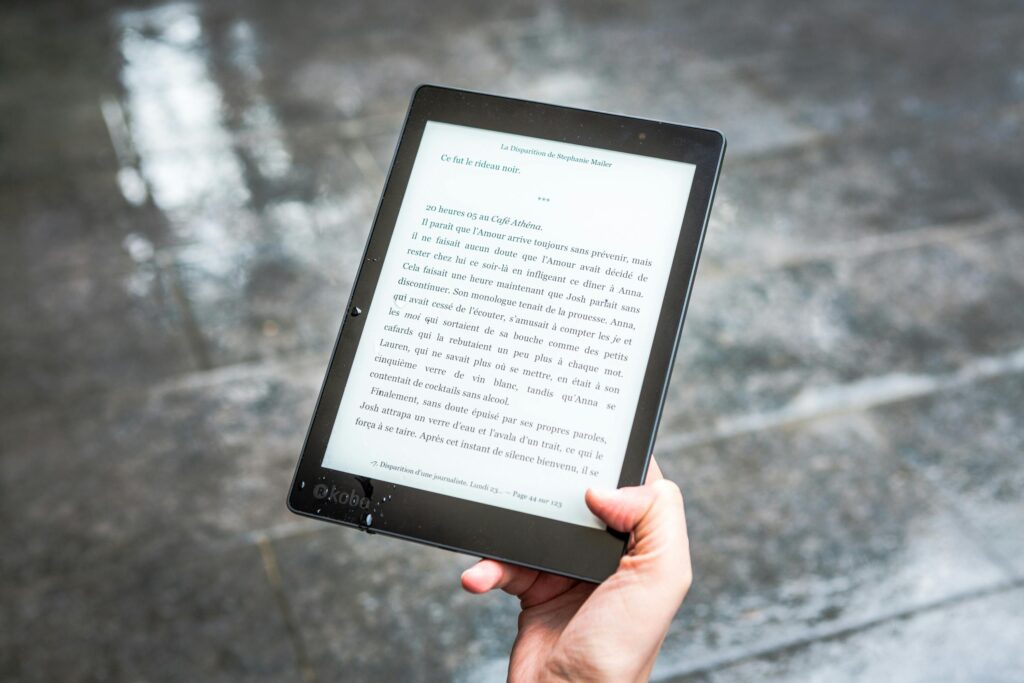
Los formularios PDF son una parte integral de nuestra vida digital. Ya sea para solicitar un empleo, llenar una declaración de impuestos o completar un seguro, estos documentos nos acompañan en muchos trámites importantes. Sin embargo, rellenar un PDF no siempre es tarea fácil. A menudo nos encontramos con campos interactivos que no funcionan correctamente o con archivos que parecen resistirse a nuestros intentos de edición. No te preocupes, estás en el lugar adecuado. En esta guía práctica, te mostraré paso a paso cómo dominar el arte de rellenar formularios PDF con eficacia y sin complicaciones.
¿Qué necesitas para empezar?
Antes de sumergirnos en el proceso, asegurémonos de que tienes las herramientas necesarias. Lo primero que necesitarás es un lector de PDF confiable. Adobe Acrobat Reader es la opción más conocida y generalmente la más compatible con todo tipo de formularios. Sin embargo, existen alternativas gratuitas como Foxit Reader o Nitro PDF Reader que también hacen un trabajo excelente.
Además del software, te recomiendo tener a mano toda la información que puedas necesitar para completar el formulario. Esto puede incluir datos personales, números de identificación, fechas importantes, etc. Tenerlo todo preparado te ahorrará tiempo y frustración.
Una vez que tengas tu lector de PDF instalado, es hora de abrir el formulario. Haz doble clic en el archivo o ábrelo desde el menú «Archivo» de tu lector PDF. Aquí es donde comienza la verdadera diversión.
Lo primero que notarás es que algunos PDFs son interactivos, mientras que otros son simplemente imágenes escaneadas. Los formularios interactivos son un sueño: tienen campos que puedes rellenar directamente en tu computadora. Por otro lado, los formularios escaneados requerirán un enfoque diferente, pero no te preocupes, también cubriremos eso.
Si tienes la suerte de trabajar con un PDF interactivo, el proceso es bastante intuitivo. Simplemente haz clic en un campo y comienza a escribir. Algunos formularios incluso te permiten saltar de un campo a otro usando la tecla «Tab», lo que agiliza enormemente el proceso.
Presta atención a los diferentes tipos de campos:
- Campos de texto: Aquí es donde escribirás la mayor parte de la información. Asegúrate de respetar los límites de caracteres, si los hay.
- Casillas de verificación: Haz clic para marcar o desmarcar. Perfectas para respuestas de sí/no.
- Menús desplegables: Ofrecen opciones predefinidas. Selecciona la que mejor se adapte a tu situación.
- Botones de radio: Similar a las casillas, pero solo puedes seleccionar una opción de un grupo.
Ahora, si te encuentras con un PDF que es básicamente una imagen, no desesperes. Tienes varias opciones:
1. Imprimir, rellenar a mano y escanear: Es la opción más tradicional, pero puede ser tediosa y poco profesional.
2. Usar herramientas de anotación: Muchos lectores de PDF te permiten añadir texto y formas sobre el documento. No es perfecto, pero puede funcionar para formularios simples.
3. Convertir a PDF interactivo: Existen herramientas en línea como Adobe Acrobat Online que pueden convertir tu PDF en un formulario rellenable. Ten en cuenta que la precisión puede variar.
Una vez que hayas rellenado todos los campos, es crucial guardar tu trabajo. En la mayoría de los lectores de PDF, puedes hacerlo simplemente yendo a «Archivo» > «Guardar» o «Guardar como». Asegúrate de darle un nombre descriptivo al archivo para encontrarlo fácilmente más tarde.
Antes de enviar el formulario, revísalo cuidadosamente. Verifica que todos los campos obligatorios estén completos y que la información sea precisa. Nada es más frustrante que tener que volver a empezar porque olvidaste firmar en la línea punteada.
Si quieres llevar tus habilidades al siguiente nivel, considera estos trucos:
1. Usar la tecla Tab estratégicamente: En muchos formularios, puedes navegar entre campos usando Tab. Esto puede acelerar significativamente el proceso.
2. Aprende atajos de teclado: Por ejemplo, Ctrl+S para guardar o Ctrl+F para buscar en el documento. Estos pequeños trucos pueden ahorrarte mucho tiempo.
3. Crea una firma digital: Muchos lectores de PDF te permiten crear y guardar una firma digital. Es más profesional y seguro que simplemente escribir tu nombre.
4. Utiliza el autocompletado: Si frecuentemente llenas formularios similares, configura el autocompletado en tu lector de PDF. Te sorprenderá cuánto tiempo puedes ahorrar.
Solución de problemas comunes
A veces, las cosas no salen según lo planeado. Aquí tienes algunas soluciones rápidas para problemas frecuentes:
1. El formulario no se guarda: Asegúrate de tener los permisos necesarios en tu computadora. También puedes intentar guardar con un nombre diferente o en otra ubicación.
2. Los campos no son editables: Verifica si estás usando la versión más reciente de tu lector de PDF. Si el problema persiste, el formulario puede no ser interactivo.
3. El formato se ve distorsionado: Intenta abrir el PDF en un lector diferente. A veces, ciertos formatos se visualizan mejor en aplicaciones específicas.
4. No puedes enviar el formulario electrónicamente: Asegúrate de que tu conexión a internet sea estable. Si el problema continúa, contacta al destinatario para obtener instrucciones alternativas.
Dominar el arte de rellenar formularios PDF puede parecer una habilidad menor, pero te ahorrará innumerables dolores de cabeza en el futuro. Con estas técnicas y trucos en tu arsenal, estarás listo para enfrentar cualquier documento que se cruce en tu camino. Recuerda, la práctica hace al maestro. Cuantos más formularios completes, más eficiente te volverás. ¡Ahora ve y conquista esos PDFs!